在庫連携対象となる商品データの取込【futureshop】 ID:5945
モール商品CSVファイル(在庫連携対象となる商品のデータ)を取り込みます。
ファイルに含まれる商品コードが本システムの商品コードと完全一致する場合、在庫連携の対象となります。
(モール商品CSVを取り込んでも本システムへの商品登録や在庫登録は行われません。)
1.事前の確認事項
■一度にアップロードできるファイルサイズについて
一度にアップロードできるファイルサイズの目安は2Mバイト以内です。
(2Mバイト以内のファイルでも、文字数が多い列を含む場合はメモリオーバーが発生することがあります)
2.操作手順
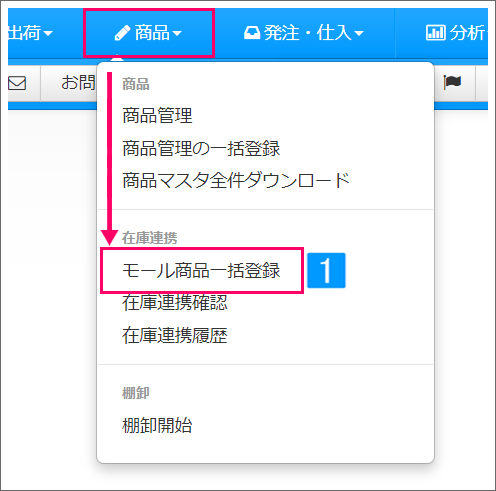
【本システム画面】
- [商品]より[モール商品一括登録]をクリック
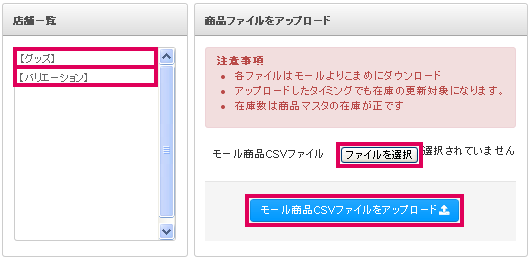
- 「店舗一覧」より下記のいずれかを選択
【グッズ】
【バリエーション】 - [ファイルを選択]をクリックし、アップロードするファイルを1つ選択
(店舗一覧の名称とファイルの組み合わせは、下記の※1をご参照ください)
- [モール商品CSVファイルをアップロード]をクリック
※1「店舗一覧」の名称とファイルの組み合わせ
| 店舗一覧 | ファイル名 | 補足 |
| 【グッズ】 | goods.csv (コマースクリエイターの場合は「ccGoods.csv」) |
毎回全商品分を取込んでください。 |
| 【バリエーション】 | goodsVariationDetail.csv (選択肢つき商品の取り扱いがない場合は不要) |
差分(新商品)のみの取込も可能です。 |
商品を追加した場合 / 商品の販売を終了した場合
■商品を追加した場合
店舗側で商品を追加した場合は必ず最新のモール商品CSVファイルを取り込み直してください。
ファイルに含まれていない商品は在庫連携されません。
■商品の販売を終了した場合
直近で取り込んだモール商品CSVに含まれない商品も、過去に取り込まれていれば在庫連携の対象になります。
店舗側で商品の販売を終了した場合は一度モール商品CSVを削除し、最新のファイルを取り込み直してください。
モール商品CSVファイルの削除方法は下記をご参照ください。
3.在庫数以外に連携する項目
futureshopと在庫連携する場合、在庫数以外に下記の項目も上書きします。futureshop側で下記項目を更新した際は最新のモール商品CSVファイルを取り込み直してください。
3-1.FTPでの在庫連携の場合
| 単品商品の場合 | 選択肢つき商品の場合 |
|---|---|
| コントロールカラム | コントロールカラム |
| 商品URLコード | 商品URLコード |
| 商品番号 | バリエーション別在庫用横軸選択肢名 |
| 商品名 | バリエーション別在庫用横軸選択肢枝番号 |
| 現在在庫数 | バリエーション別在庫用縦軸選択肢名 |
| 調整在庫数 | バリエーション別在庫用縦軸選択肢枝番号 |
| 在庫数切れメール閾値 | バリエーション別現在在庫数 |
| バリエーション別追加在庫数 | |
| バリエーション別在庫閾値 | |
| 最終更新日時 |
3-2.APIでの在庫連携の場合
| 単品商品の場合 | 選択肢つき商品の場合 |
|---|---|
| 商品番号 | 商品マスタに登録されている代表商品コード |
| バリエーション別在庫用横軸選択肢枝番号 | |
| バリエーション別在庫用縦軸選択肢枝番号 |